文章详情页
Win10专业版如何关闭uac?Win10专业版关闭uac的方法
浏览:4日期:2022-08-26 13:56:59
Win10专业版当Windows Update提醒安装可用更新或新版驱动的时候,用户在点击后却有一定几率遇到过程失败但不显示任何类型的错误消息时,有的小伙伴发现关闭uac用户帐户控制后就可以正常安装驱动更新了,那么Win10专业版如何关闭uac?好吧啦网小编这就分享一下Win10专业版关闭uac的方法。
方法如下
1、搜索框输入【控制面板】。
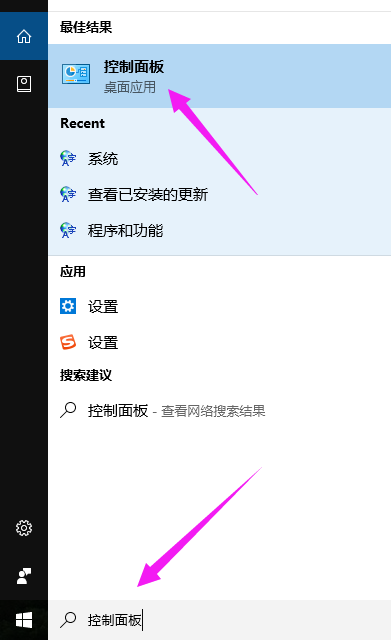
2、进入到【控制面板】后,点击【系统】。
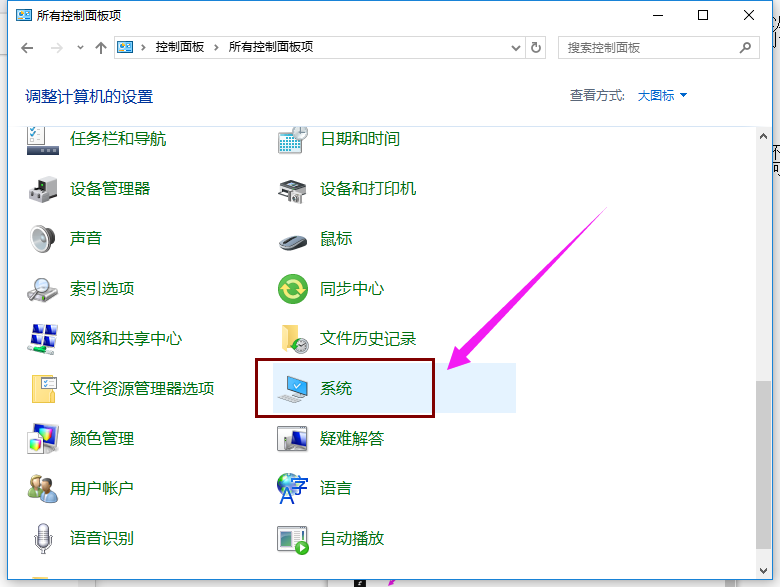
3、点击【安全性与维护】。
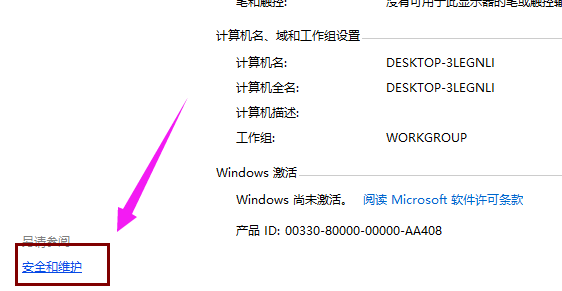
4、点击【更改用户帐户控制设置】。
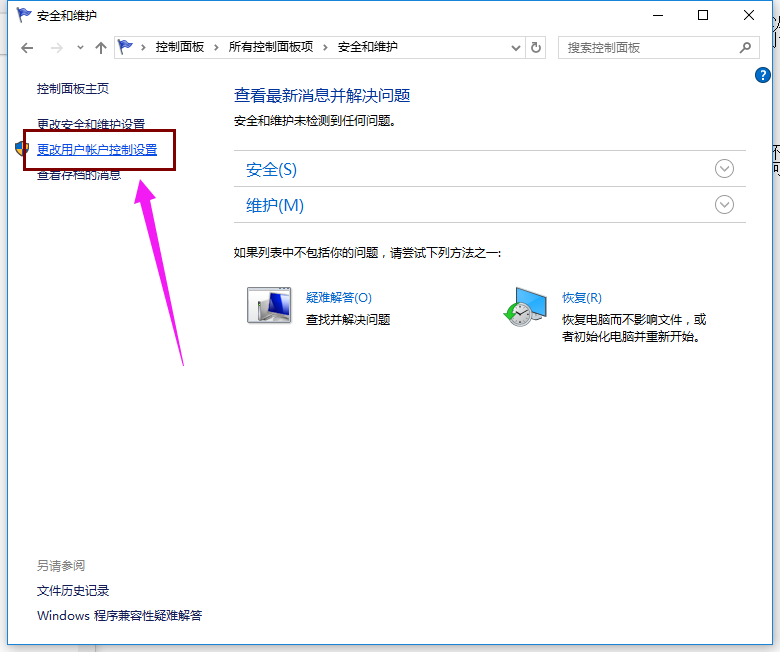
5、调整到适当位置,往下拉。
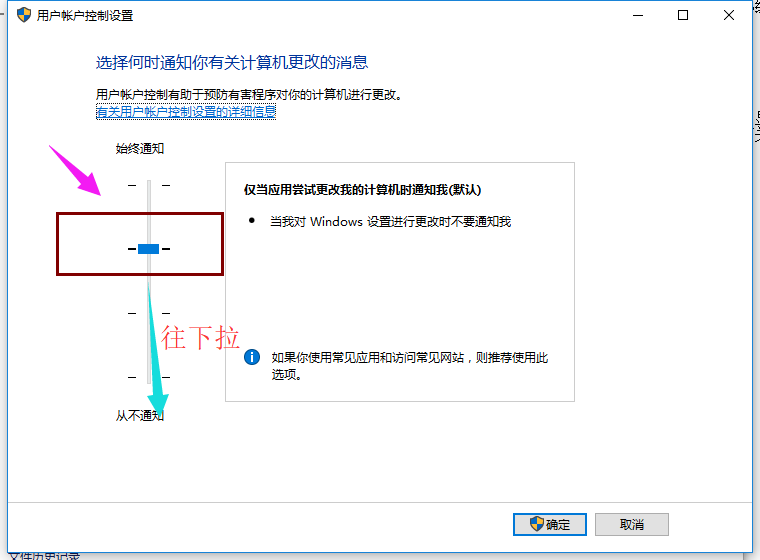
6、建议,拉到底。
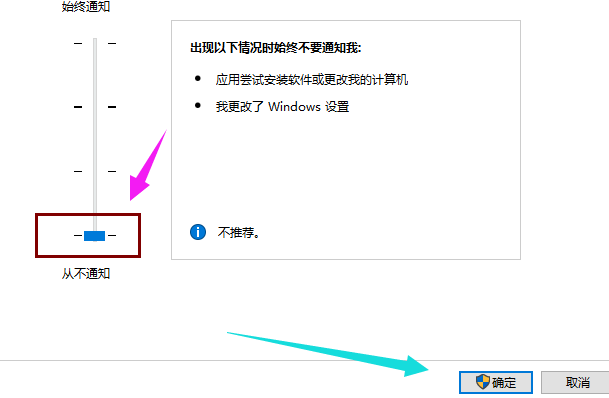
7、确定之后会提示是否更改,点击【是】。
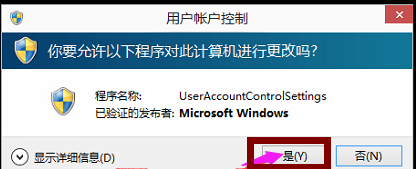
相关文章:
1. win7系统将系统服务删掉具体操作方法2. Win11分辨率调到了推荐但还是有黑边的解决方法3. Win7纯净版没有USB驱动怎么办?Win7系统没有USB驱动解决教程4. Win10系统hyper-v与vmware不兼容怎么办?5. Win7窗口最大化后看不到任务栏怎么办?Win7窗口最大化后看不到任务栏的解决方法6. 每次重启Win7系统后打印机都显示脱机该怎么办?7. 苹果 macOS 13.2 开发者预览版 Beta 2 发布8. Win10系统不能调整任务栏大小怎么办?Win10系统不能调整任务栏大小的解决方法9. 基于 Ubuntu 的 elementary OS 7 版本发布 附官方下载10. Win8改Win7安装前如何设置Bios?
排行榜

 网公网安备
网公网安备